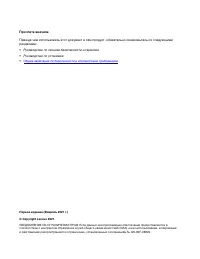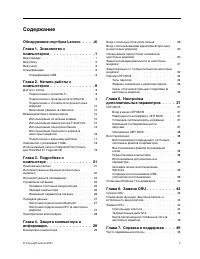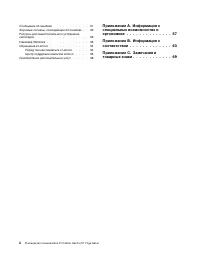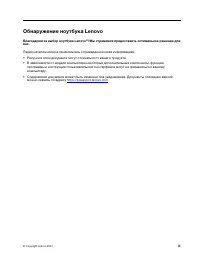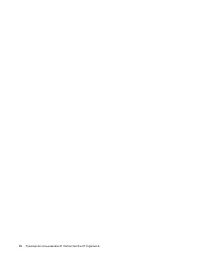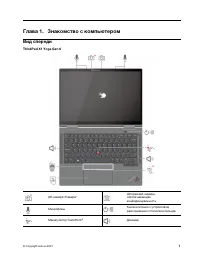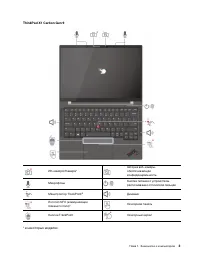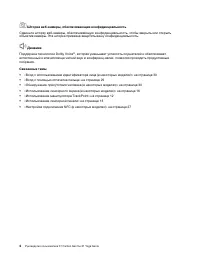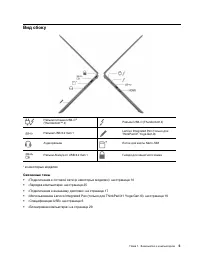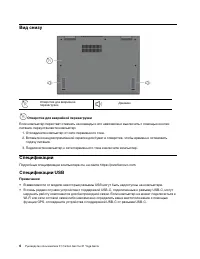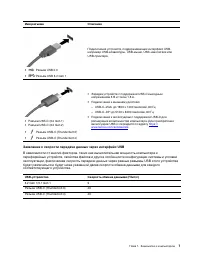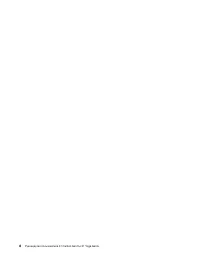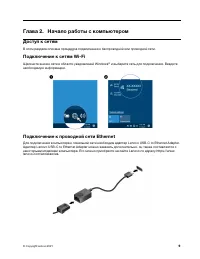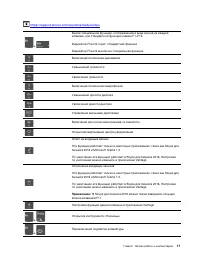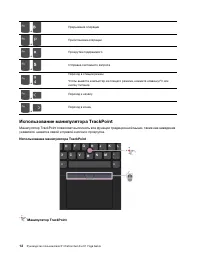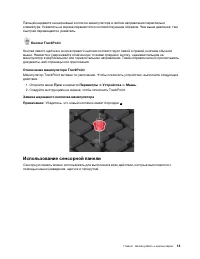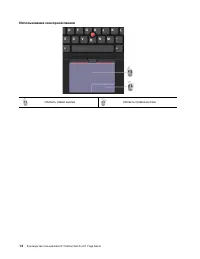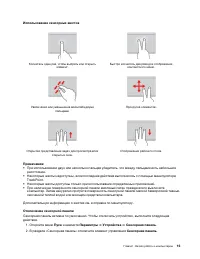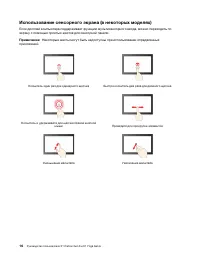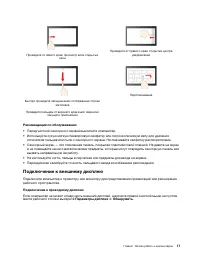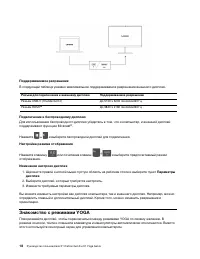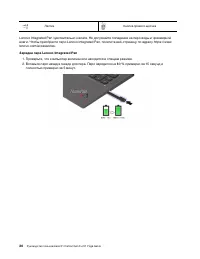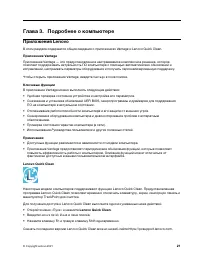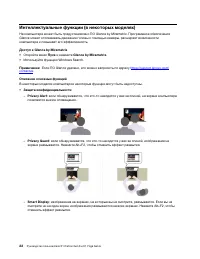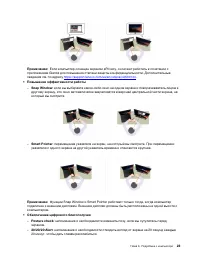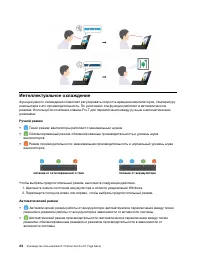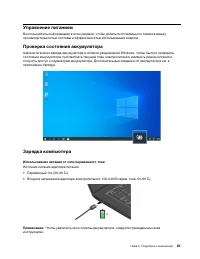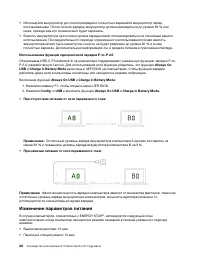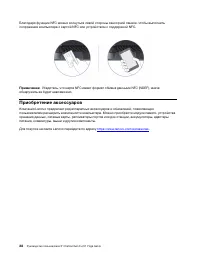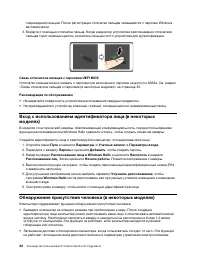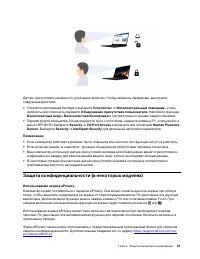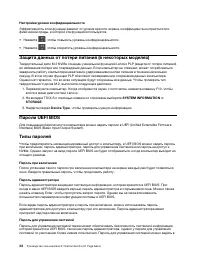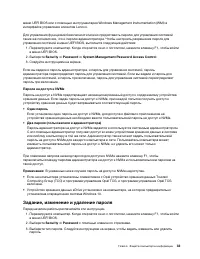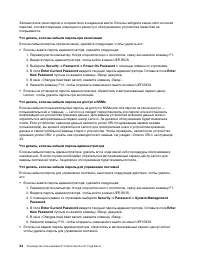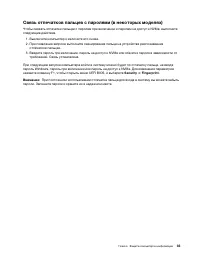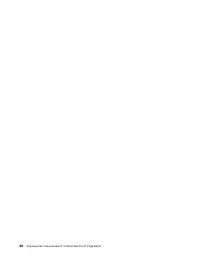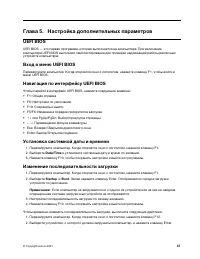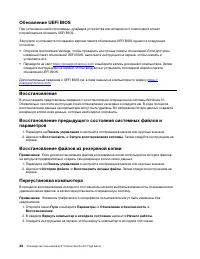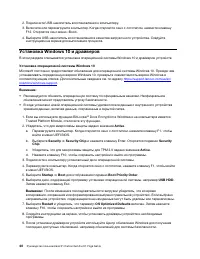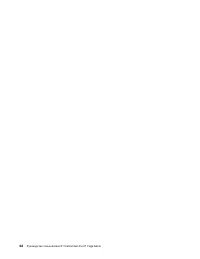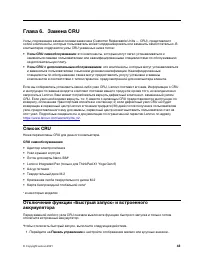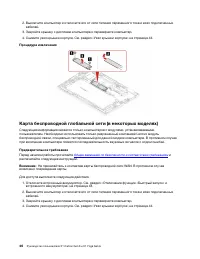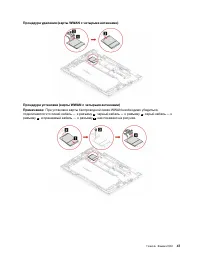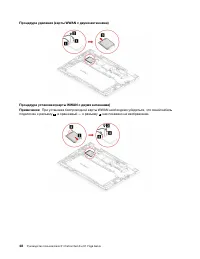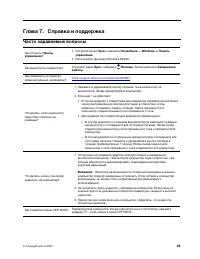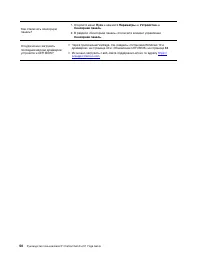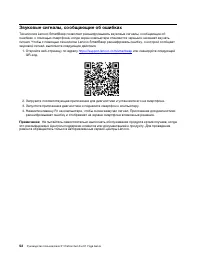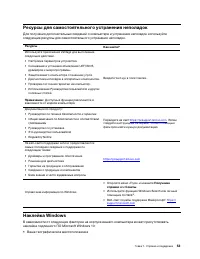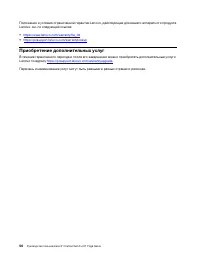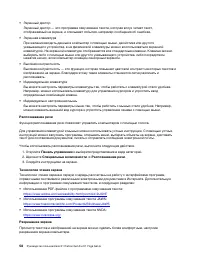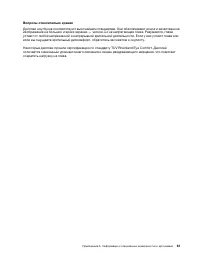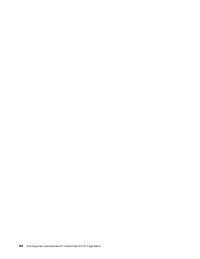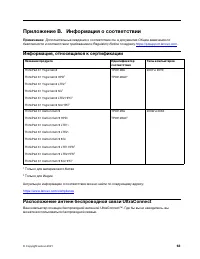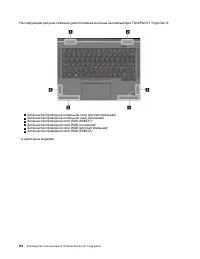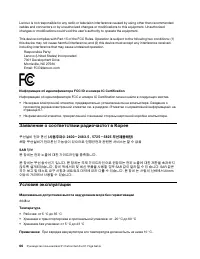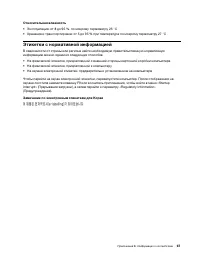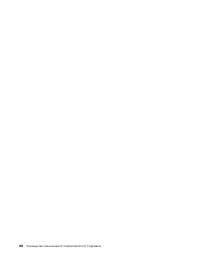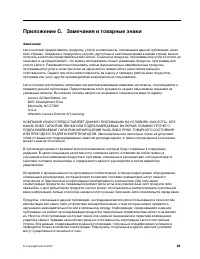Ноутбуки Lenovo X1 Yoga G6 T - инструкция пользователя по применению, эксплуатации и установке на русском языке. Мы надеемся, она поможет вам решить возникшие у вас вопросы при эксплуатации техники.
Если остались вопросы, задайте их в комментариях после инструкции.
"Загружаем инструкцию", означает, что нужно подождать пока файл загрузится и можно будет его читать онлайн. Некоторые инструкции очень большие и время их появления зависит от вашей скорости интернета.
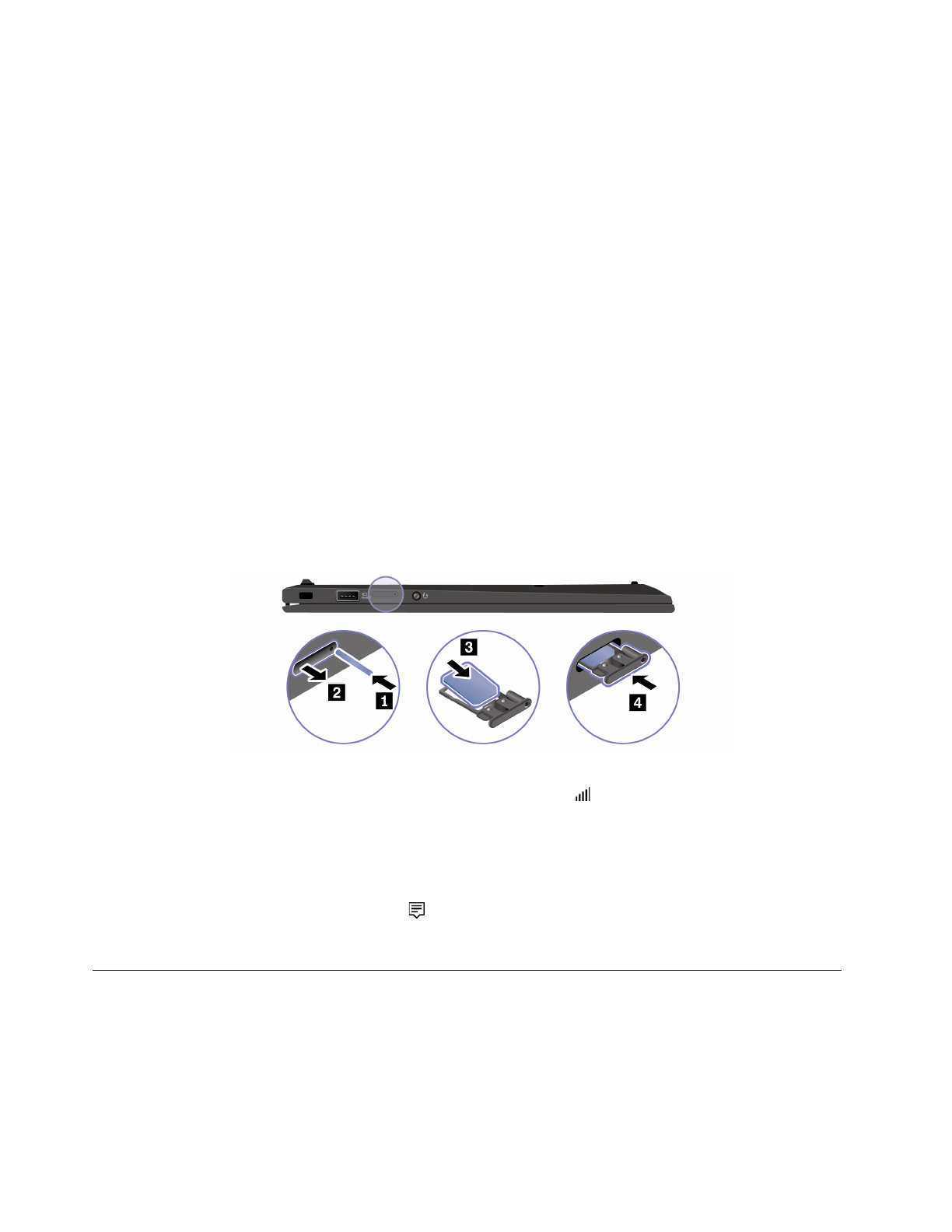
Подключение к сотовой сети (в некоторых моделях)
Для подключения к сотовой сети передачи данных 4G или 5G необходимо установить карту WWAN и
nano-SIM. В зависимости от страны или региона компьютер может поставляться с картой nano-SIM. В
противном случае вам потребуется приобрести ее у уполномоченного оператора.
В зависимости от модели карта WWAN может быть не установлена в вашем компьютере. Процедура
установки карты WWAN описана в разделе «Карта беспроводной глобальной сети (в некоторых
моделях)» на странице 46.
Примечания:
• Услуги сотовой связи 4G и 5G предоставляются авторизованными поставщиками услуг сотовой
связи в некоторых странах и регионах. Для подключения к сети сотовой связи необходимо наличие
тарифного плана поставщика услуг. Сотовые тарифные планы могут различаться в зависимости от
расположения.
• Скорость сетевого подключения также может различаться в зависимости от расположения,
окружающей среды, условий сети и других факторов.
Чтобы подключиться к сети сотовой связи, выполните следующие действия:
1. Выключите компьютер.
2. Переверните компьютер, чтобы карта nano-SIM не выпала.
3. Найдите гнездо для карты nano-SIM и вставьте карту nano-SIM, как показано на рисунке.
Установите карту в правильном положении и проверьте правильность ее установки.
4. Переверните компьютер и включите его.
5. Щелкните значок сети и выберите значок сети сотовой связи
в списке. Введите необходимую
информацию.
Включение режима «в самолете»
Если режим «в самолете» включен, все функции беспроводной связи отключены.
1. Щелкните значок центра уведомлений
в области уведомлений Windows.
2. Щелкните значок
Режим «в самолете»
, чтобы включить режим «в самолете».
Взаимодействие с компьютером
На компьютере существуют различные способы навигации по экрану.
Использование сочетаний клавиш
Специальные клавиши на клавиатуре повышают эффективность работы.
10
Руководство пользователя X1 Carbon Gen 9 и X1 Yoga Gen 6
Содержание
- 3 Содержание
- 4 ii
- 5 Обнаружение ноутбука Lenovo; Благодарим за выбор ноутбука Lenovo; iii
- 7 Глава 1. Знакомство с компьютером; Вид спереди; ThinkPad X1 Yoga Gen 6
- 8 Шторка веб-камеры, обеспечивающая конфиденциальность
- 9 ThinkPad X1 Carbon Gen 9
- 11 Вид сбоку; Связанные темы
- 12 Вид снизу; Отверстие для аварийной перезагрузки; Спецификации
- 13 Заявление о скорости передачи данных через интерфейс USB
- 15 Глава 2. Начало работы с компьютером; Доступ к сетям; Подключение к проводной сети Ethernet
- 16 Режим «в самолете»; Взаимодействие с компьютером
- 18 Использование манипулятора TrackPoint
- 19 Использование сенсорной панели
- 22 Использование сенсорного экрана (в некоторых моделях)
- 23 Рекомендации по обслуживанию; Подключение к внешнему дисплею; Подключение к проводному дисплею
- 24 Знакомство с режимами YOGA
- 26 Зарядка пера Lenovo Integrated Pen
- 27 Глава 3. Подробнее о компьютере; Приложение Vantage; Ключевые функции
- 28 Интеллектуальные функции (в некоторых моделях)
- 30 Интеллектуальное охлаждение; Ручной режим; Автоматический режим
- 31 Использование питания от сети переменного тока
- 32 Изменение параметров питания
- 34 Приобретение аксессуаров
- 35 Глава 4. Защита компьютера и информации; Блокировка компьютера; Вход с помощью отпечатка пальца; Пуск; Параметры
- 36 Обнаружение присутствия человека (в некоторых моделях)
- 37 Защита конфиденциальности (в некоторых моделях)
- 39 Задание, изменение и удаление пароля
- 41 Связь отпечатков пальцев с паролями (в некоторых моделях); Security
- 43 Глава 5. Настройка дополнительных параметров; UEFI BIOS; Startup
- 46 Установка Windows 10 и драйверов
- 47 Установка драйверов устройств
- 49 Список CRU; CRU самообслуживания
- 51 Твердотельный диск M.2; Предварительное требование
- 52 Процедура извлечения; Карта беспроводной глобальной сети (в некоторых моделях)
- 55 Глава 7. Справка и поддержка; Часто задаваемые вопросы
- 57 Сообщения об ошибках
- 58 Звуковые сигналы, сообщающие об ошибках
- 59 Ресурсы для самостоятельного устранения неполадок; Наклейка Windows
- 61 Центр поддержки клиентов Lenovo; Телефоны
- 62 Приобретение дополнительных услуг
- 63 Информация о специальных возможностях
- 65 Эргономичность работы
- 67 Вопросы относительно зрения
- 69 Приложение B. Информация о соответствии; Информация, относящаяся к сертификации; Расположение антенн беспроводной связи UltraConnect
- 72 Информация об идентификаторе FCC ID и номере IC Certification; Заявление о соответствии радиочастот в Корее; Условия эксплуатации; Температура
- 73 Относительная влажность; Этикетки с нормативной информацией; Замечание по электронным этикеткам для Кореи
- 75 Приложение C. Замечания и товарные знаки; Замечания
- 76 Товарные знаки
Характеристики
Остались вопросы?Не нашли свой ответ в руководстве или возникли другие проблемы? Задайте свой вопрос в форме ниже с подробным описанием вашей ситуации, чтобы другие люди и специалисты смогли дать на него ответ. Если вы знаете как решить проблему другого человека, пожалуйста, подскажите ему :)